|
Интернет-соединения на Dreambox
| |
| OPEN-DREAM-SUPER | Дата: Среда, 18.05.2011, 23:17 | Сообщение # 1 |
 Генерал-майор
Группа: VIP
Сообщений: 1078
Статус: 
| Настройка интернет-соединения на ресивере Dreambox
Кардшаринг сервер ...бесплатный тест... ICQ 647065255
|
| |
| |
| OPEN-DREAM-SUPER | Дата: Четверг, 19.05.2011, 00:27 | Сообщение # 2 |
 Генерал-майор
Группа: VIP
Сообщений: 1078
Статус: 
| Настройка интернет-соединения на ресивере Dreambox
Есть различные варианты получения интернет доступа:
- Dial-up - аналоговое подключение посредством дозвона по телефонной линии до интернет-провайдера с использованием аналогового модема. Обычно вы платите за время, проведённое вами в интернете. Такой вид связи мало для вас выгоден;
- HDSL - цифровое подключение. Устанавливается HDSL модем, подключаемый по "Свободной паре" проводов, аналогичным телефонным. Линия используется только для интернета. Такой модем может обслуживать как одного клиента, так и локальнуюсеть из 10-100 компьютеров, в зависимости от пропускной способности канала. В большинстве случаев действует по мегабайтная тарификация, то есть сколько скачал - за то и заплатил. Наиболее выгодный для нас вариант;
- ADSL - цифровое подключение. Устанавливается ADSL модем, подключаемый прямо к вашей телефонной линии. При этом ваш номер не должен находиться на блокираторе, а так же через него не должна работать охранная сигнализация. Преимущества по отношению к HDSL технологии - по одной паре телефонной линии может одновременно работать как интернет, так и телефон, большие скорости подключения. Такой модем может обслуживать как одного клиента, так и локальную сеть из 10-100 компьютеров. Действует помегабайтная тарификация. Наиболее выгодный для вас вариант;
- GPRS - цифровое подключение. В качестве модема используется мобильный телефон с настроенным GPRS. Обычно малые скорости подключения, высокая стоимость скачиваемой информации. Единственное спасение тем, кто проживает в дали от города куда HDSL и ADSL технологии добраться попросту не могут. В основном действует помегабайтная тарификация.
Предположим, что вы используете наиболее распространённое на сегодняшний день HDSL либо ADSL соединение. При подключении к интернету ваш интернет-провайдер выдал вам статический IP адрес.
То есть дал вам к примеру:
IP адрес - 192.168.0.2 IP
Маска подсети - 255.255.255.0 Netmask
Основной шлюз - 192.168.0.3 Gateway
DNS сервер - 213.188.32.44 Nameserver
Имея такие данные, ваш тюнер сам сможет выходить в интернет без участия компьютера, так как статический IP адрес не требует дополнительного ввода логина и пароля при подключении к интернету (Анлим). В большинстве случаев за получение статического IP адреса приходится доплачивать каждый месяц определённую сумму денег интернет-провайдеру. Наиболее выгодное и простое для нас подключение.
Если ваш интернет-провайдер отказал вам в услуге получения статического нелимитируемого IP адреса, то вам придётся смериться с той мыслью, что ваш ресивер будет подключаться к интернету только в связке с компьютером, то есть компьютер будет отдавать интернет ресиверу. Либо второй вариант - приобрести роутер, который будет раздавать интернет как компьютеру, так и ресиверу. При этом компьютер уже ненадо будет обязательно включать в период пользования интернетом на ресивере. Стоимость такого решения колеблется от 25 до 100 уе.
Рассмотрим самый худший для вас вариант - вы имеете HDSL либо ADSL соединение, да и ещё с динамическим IP адресом. То есть самостоятельно ваш ресивер не сможет выходить в интернет. Необходимо его привязать к компьютеру. Если компьютер не подключён к домашней сети, то дать доступ ресиверу к интернету довольно таки просто. [color= rgb0 0 0]Дляэтого достаточно зайти на компьютере в свойствах подключения интернета и впункте Дополнительно поставить галкуна Разрешить другим пользователям сети использовать подключение к интернету данного компьюрета.
Теперь останется лишь указать в сетевых настройках ресивера Nameserver, Gateway - а это и есть ссылка на ваш компьютер, то есть в данных полях необходимо будет указать внутрисетевой IP адрес вашего компьютера. Главное, чтобы ресивер и компьютер находились в одной подсети, то есть чтобы у них были IP адреса к примеру 192.168.0.1 (компьютер) и 192.168.0.2 (ресивер), маска подсети одинаковая, к примеру 255.255.255.0
Если ваш компьютер подключён к локальной сети, то таким уже образом доступ не откроешь, черевато это тем, что любой пользователь сети сможет наслаждаться вашим "халявным" интернетом. Для того, чтобы отгородить ваш ресивер от посягательств со стороны локальной сети, вам понадобится поместить ваш ресивер в отельное сетевое пространство. Допустим, компьютеры вашей локальной сети имеют IP 192.168.1.xxx, маску подсети 255.255.255.0 Вам необходимо будет на компьютере (ОС Windows XP) дополнительно указать в cвойствах сетевых настроек следующие данные:


Соответственно на ресивере в сетевых настройках прописываем,например такие данные:
IP 192.168.187.2
Netmask 255.255.254.0
Nameserver 192.168.187.1
Gateway 192.168.187.1
После этого наш ресивер и компьютер находятся в едином адресном пространстве, но в разных с локальной сетью. Теперь остаётся только дать доступ к интернету ресиверу. Сделать это не так то просто, так как если на компьютере открыть общий доступ к интернет-ресурсам, то "на шару" смогут этим пользоваться как пользователи вашей локальной сети, так и Dreambox. Посему необходимо будет установить на компьютере программу, которая будет давать доступ к интернету только нужным адресатам, в данном случае Dreambox, производя блокировку по IP адресу, либо MAC адресу. Последнее обычно не требуется, разве, что если у вас там совсем в сети одни хакеры собрались.
Для этих целей существует множество программ, остановимся поподробней на WinGate +WiGateReg + Русификатор к WinGate 610 (build 1068)
1. Устанавливаем программу. При установке со всем соглашаемся, убираем галку в поле auto update активацию программы производить не надо, а то будете использовать Trial версию, расчитанную только на 30 дней. Устанавливаем руссификатор, КРЯКаем его при помощи файла WGateReg (внимательно ознакомьтесь с readme ). После первого запуска программы выскочит следующее окно.
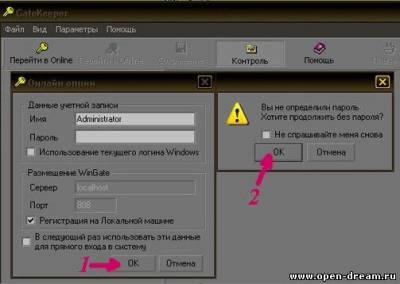

2. Прописываем пароль администратора на вход в программу (любой, главное потом его самому не забыть).


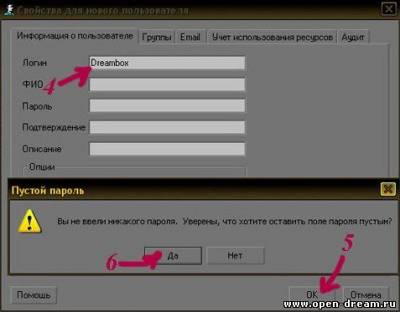
4. Закрываем общий доступ к интернету для всех пользователей (Guest) - снимаем галку с пункта - Учётная запись разрешен. При этом программа ругнётя, но вы настоите на своем.
 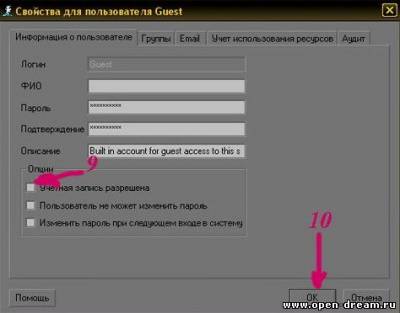
5. Открываем доступ к интернету пo IP адресу нашагo Dreambox.
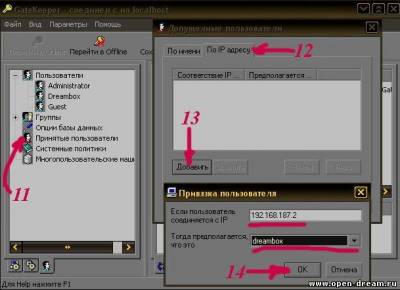
6. Отключаем DHCP сервис.

Кардшаринг сервер ...бесплатный тест... ICQ 647065255
|
| |
| |
| OPEN-DREAM-SUPER | Дата: Понедельник, 06.06.2011, 00:03 | Сообщение # 3 |
 Генерал-майор
Группа: VIP
Сообщений: 1078
Статус: 
| Установка сети.
После заливки имиджа необходимо настроить сеть на дримбоксе DM800. Без этого мы не сможем подключить тюнер к локальной сети (интернету) или компьютеру.
Для наглядности допустим что:
IP компьютера – 192.168.1.2
IP дримбокса – 192.168.1.3
IP роутера (или АДСЛ-модема) – 192.168.1.1
IP компьютера можно узнать (назначить) так: Пуск - Настройка - Сетевые подключения - Подключение по локальной сети. В появившемся окне «Подключение по локальной сети» выбираем «Протокол Интернета (TCP/IP)», затем нажимаем клавишу «Свойства».
Включаем тюнер, дожидаемся его загрузки и сразу идем:
Меню – Настройка – Система – Сеть…
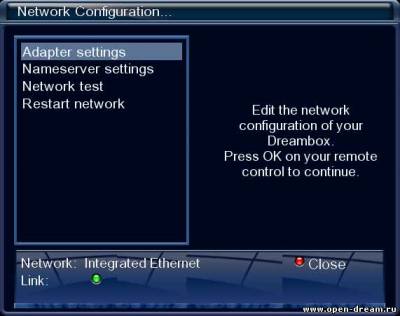
Выбираем Adapter Settings и попадаем в основное окно настроек сети:

В зависимости от конфигурации сети, возможны варианты:
1. Dreambox используется автономно (без Интернета и локальной сети), компьютер подключен только для обновлений.
Использовать DHCP – нет
IP-адрес – 192.168.1.3
Маска подсети – 255.255.255.0
Use a gateway – нет
Шлюз - 127.0.0.1
Компьютер:
IP 192.168.1.2
Маска подсети 255.255.255.0
2. Dreambox общается с внешним миром через сетевую карту компьютера.
(Например, к компьютеру подключен мобильный телефон с GPRS)
Для реализации данного способа необходимо расшарить (сделать доступным) нужное подключение удаленного доступа (например GPRS-подключение).
Щелкаем правой кнопкой мыши на иконке «Сетевое окружение», в контекстном меню выбираем – «Свойства». Аналогично входим в свойства нужного нам Удаленного доступа. Идем на закладку – «Дополнительно» и ставим галку – «Разрешить другим пользователям сети использовать подключение к Интернету данного компьютера». Жмем «ОК».
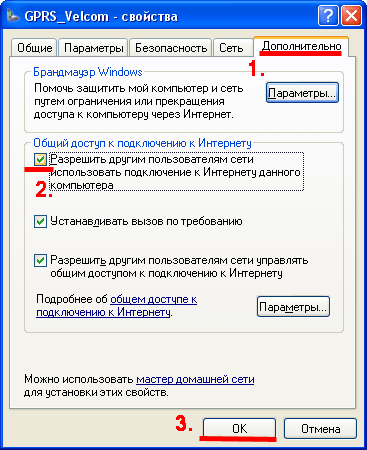
Использовать DHCP – нет
IP-адрес – 192.168.1.3
Маска подсети – 255.255.255.0
Use a gateway – да
Шлюз - 192.168.1.2
DNS-сервер - 192.168.1.2
Компьютер:
IP 192.168.1.2
Маска подсети 255.255.255.0
3. Dreambox общается с внешним миром через роутер или АДСЛ-модем (без DHCP).
Использовать DHCP – нет
IP-адрес – 192.168.1.3
Маска подсети – 255.255.255.0
Use a gateway – да
Шлюз - 192.168.1.1
DNS-сервер - 192.168.1.1
Компьютер:
IP 192.168.1.2
Маска подсети 255.255.255.0
Основной шлюз 192.168.1.1
DNS-сервер (дает провайдер)
Роутер (АДСЛ-модем):
IP 192.168.1.1
Маска подсети 255.255.255.0
4. Dreambox общается с внешним миром через роутер (или АДСЛ-модем) с DHCP.
Использовать DHCP – да
IP-адрес – не доступно
Маска подсети – не доступно
Use a gateway – не доступно
Шлюз - не доступно
Компьютер:
IP автоматически
Маска подсети 255.255.255.0
Роутер (АДСЛ-модем):
Включить DHCP
IP 192.168.1.1
Маска подсети 255.255.255.0
для исключения косяков необходимо в роутере зарезервировать адрес дрима, остальные настройки в компе и дриме автоматически (DHCP).
После настройки сети, подключаем дримбокс к компьютеру или локальной сети (роутеру, модему) сетевым кабелем.
Внимание! Для прямого подключения «Компьтер – Дримбокс800» необходимо использовать «кроссоверный кабель». Для всех остальных вариантов используем обычный «прямой» и патч-корд кабель.
Для работы с файловой системой дримбокса будет полезно скачать программу Dreambox Control Center v.2.95. Скачать.
Программа установки не требует. Надо просто распаковать архив в нужную папку.
После запуска настраиваем программу согласно скриншоту:

Т.е. прописываем IP-адреса компьютера и дримбокса и жмем кнопку «Соединить».
Квадратик FTP connection должен сменить цвет на зеленый. Если программа дает ошибку, еще раз внимательно проверяем IP-адреса и логин с паролем.
Login – root
Password – dreambox
Когда связь установлена можно заходить в дримбокс по FTP. Для этого нажимаем кнопку FTP в левом нижнем углу.

С помощью FTP можем:
- редактировать файлы
- удалять/копировать файлы
- изменять атрибуты файлов
Телнет вызывается одноименной кнопкой в том же углу окна.

Для любителей Total Commander можно настроить встроенный FTP-клиент для работы с дримбоксом.
«FTP» – «Соединиться с FTP-сервером» - «Добавить»
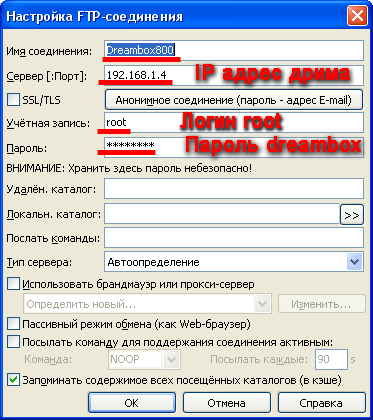
Тестирование сети в дримбоксе.
Меню – Настройка – Система – Сеть…
Выбираем пункт Network Test
Для начала теста нажимаем зеленую кнопку.
Кардшаринг сервер ...бесплатный тест... ICQ 647065255
|
| |
| |
| OPEN-DREAM-SUPER | Дата: Понедельник, 06.06.2011, 00:48 | Сообщение # 4 |
 Генерал-майор
Группа: VIP
Сообщений: 1078
Статус: 
| Подключаем USB Wi-Fi адаптер D-Link DWA-110
Данное описание справедливо только для имиджей на "старом" ядре 1.5.
Зачем это нужно? В принципе, назначение одно – отвязать дримбокс от проводной локальной сети. Дрим становится мобильнее и не надо портить евроремонт укладкой дополнительных проводов.
Почему именно этот адаптер? Отвечаю. Потому что он самый дешевый и распространенный в странах СНГ. Разумеется, можно использовать Wi-Fi точки доступа, но они имеют бОльшие габариты, требуют внешнего питания (опять дополнительные провода) и стоят дороже.
Что нам необходимо?
Покупаем USB Wi-Fi адаптер D-Link DWA-110 и качаем для него драйвер.
Можно использовать ряд других адаптеров. Список и особенности подключения читаем тут.
Без проблем работает USB Wi-Fi адаптер TP-Link TL-WN321G. В продаже он еще встречается и стоит достаточно дешево.

1. Выключаем дримбокс из сети 220. Подключаем адаптер к свободному USB-разъему на задней панели тюнера. Возможны два варианта подключения. Если позволяет место на задней панели (нет СКАРТа и другого USB-устройства), то D-Link DWA-110 можно подключить непосредственно в USB-разъем. В противном случае используем USB-переходник (удлинитель), который идет в комплекте с Wi-Fi адаптером.


2. Включаем дримбокс, дожидаемся загрузки.
Устанавливаем драйвер для адаптера. Копируем скачанный драйвер в папку /tmp дримбокса. В телнете набираем команду
ipkg install /tmp/wlan-rt73_1.0-r3_dm800.ipk
Код:
root@dm800:~# ipkg install /tmp/wlan-rt73_1.0-r3_dm800.ipk
Installing wlan-rt73 (1.0-r3) to root...
Configuring wlan-rt73
3. Включаем нужный драйвер в kernel modules:
Blue Panel (синяя кнопка) – Установки (1) - Kernel Modules
Ставим стрелками влево/вправо ДА напротив WLAN RT73 (Wireless Local Network Area) и сохраняем результат зеленой кнопкой.

Перегружаем тюнер.
4. Идем в настройки сетевого адаптера
Меню – Настройка – Система – Сеть
Нажимаем ОК на верхней строчке – Беспроводной.

5. Попадаем в знакомое меню настройки сети.

Для начала поищем нашу точку доступа. Нажимаем «Сканировать беспроводную сеть»
В случае удачи появится подобное окно:

Видим, что дримбокс нашел беспроводную сеть с названием DSL-2640U.
Закрываем окно красной кнопкой (или EXIT).
6. Выбираем первый пункт меню – Настройка адаптера.
DHCP отключить, прописать IP-адрес дримбокса и маску подсети 255.255.255.0

Ниже вводим IP-адрес шлюза (в моем случае это адрес моего адсл-модема-роутера с Wi-Fi), SSID сети прописался самостоятельно.
Чтобы защитить свою беспроводную сеть, я включил в своем роутере DSL-2640 шифрование.
Поэтому ставим кодировку – ДА, тип шифрования и ключ смотрим на своем Wi-Fi-роутере и вводим его.

Когда все готово нажимаем ОК для активации беспроводной сети. Это займет некоторое время.
В конце дримбокс предложит отключить проводной интерфейс, с чем я согласился.
7. Заключительный штрих – посмотрим состояние нашей WLAN-сети. Нажимаем «Показать состояние WLAN»
В инфоокне видим МАС-адрес Wi-Fi-роутера, SSID, качество линка, силу сигнала, битрейт и флаг шифрования.

Все, сетевой кабель можно вынимать – он больше не потребуется.
Кардшаринг сервер ...бесплатный тест... ICQ 647065255
|
| |
| |
| Статистика Форума |
| Последнии темы форума |
Популярные темы форума |
Лучшии пользователи |
Новые пользователи |
|
|
|
|
|